אל תדאג אם שכחת או איבדת את שילוב הסמלים היחיד והיחיד שבלעדיו המחשב הגחמני שלך מסרב לעבוד. באפשרותך לתקן את המצב ולהיכנס באמצעות איפוס סיסמת מנהל המערכת.
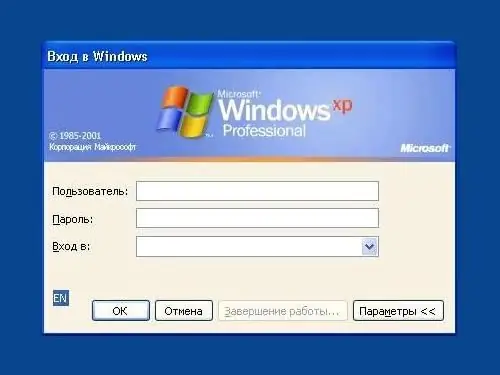
נחוץ
- - מחשב עם מערכת הפעלה Windows מותקנת;
- - דיסק התקנה של Windows.
הוראות
שלב 1
אתחל את המחשב מדיסק ההתקנה. בחלון לבחירת אפשרויות שפה, לחץ על "הבא". בקטע "אפשרויות שחזור מערכת", הפעל את השדה "שורת פקודה", הזן את הערך regedit בתוכו והיכנס לעורך הרישום על ידי לחיצה על כפתור Enter.
שלב 2
בחלון שנפתח, פתח את הערך HKEY_LOCAL_MACHINE ובתפריט שירות קבצים הפעל את הפקודה Load Hive. הצבע על הדיסק עם מערכת ההפעלה המותקנת, עבור לכתובת: WindowsSystem32configSYSTEM ופתח את SYSTEM. תן שם כלשהו לקטע האתחול של כוורת הרישום והזן אותו בשדה המתאים.
שלב 3
בחלק שנוצר, פתח את CmdLine, הזן את הערך של cmd.exe ואשר את הבחירה על ידי לחיצה על אישור. הזן "SetupType", שנה את הערך מ 0 ל 2 ואשר שוב את פעולתך. בחר בסעיף HKEY_LOCAL_MACHINE שנוצר בעבר בענף הרישום ובתפריט קובץ לחץ על Unload Hive.
שלב 4
הסר את דיסק ההתקנה, סגור את עורך הרישום וסגור את שורת הפקודה. בחלון הפעיל "אפשרויות שחזור" לחץ על כפתור "הפעל מחדש". לאחר השלמתה, אפס את הסיסמה על ידי הזנת שם המשתמש ערך המשתמש משתמש new_password בעמודה הפתוחה של שורת הפקודה, ואשר את בחירתך על ידי לחיצה על מקש Enter.
שלב 5
צור חשבון משתמש חדש על ידי הקלדת סיסמת שם המשתמש של רשת המשתמש / הוסף בשורת הפקודה ולחץ על Enter. הזן את שם המשתמש / הוסף למנהלי רשת מקומית מקומית בשורת הפקודה ולחץ על Enter כדי להוסיף את המשתמש שנוצר לקבוצת מנהלי מערכת.
שלב 6
ציין שם משתמש / מחיקה של משתמשים מקומיים מקומיים בשורת הפקודה. לאחר מחיקת המשתמש מהקבוצה עם אותו שם, לחץ על "Enter". סגור את שורת הפקודה והתחבר.






